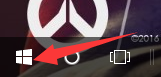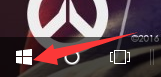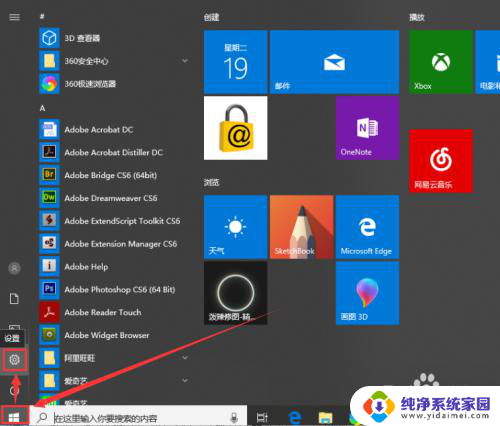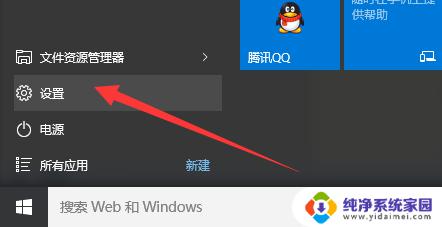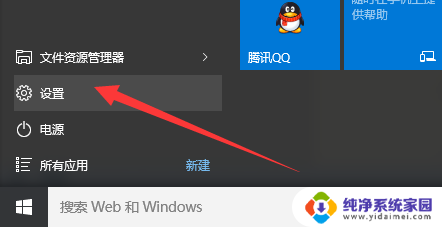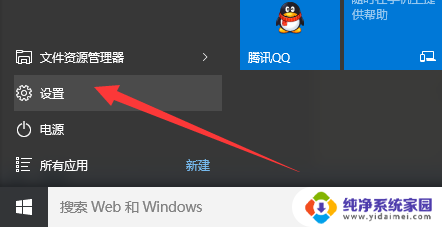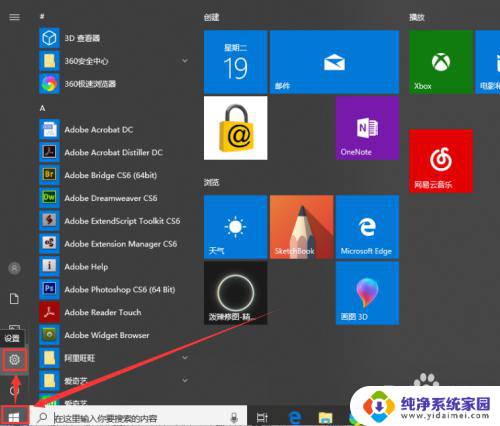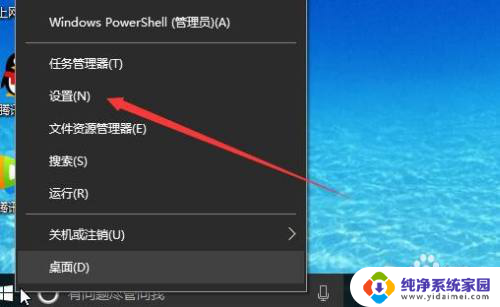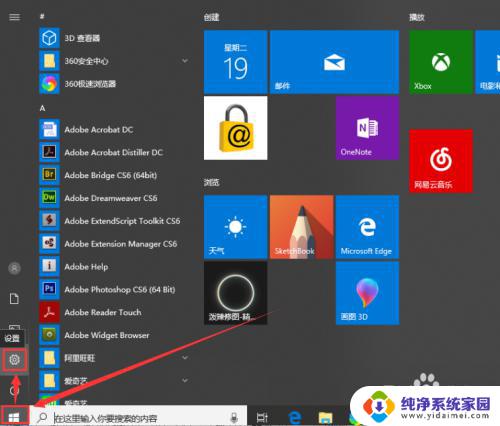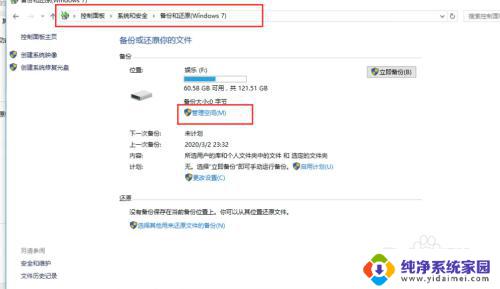win10备份恢复到新电脑 如何在WIN10上恢复已备份的文件
更新时间:2023-10-13 13:03:11作者:xiaoliu
win10备份恢复到新电脑,在现代社会电脑已经成为我们生活中不可或缺的一部分,在使用电脑的过程中,我们难免会遇到数据丢失的情况,这可能是由于电脑故障、病毒攻击或者意外删除等原因引起的。为了避免数据丢失的风险,很多人选择定期备份重要文件。而在使用Windows 10操作系统的情况下,我们可以很方便地进行文件备份和恢复。接下来我们将探讨如何在Windows 10上恢复已备份的文件,帮助您解决备份文件恢复的问题。
具体方法:
1.找到电脑桌面右下角“开始菜单”点击打开,如图所示;
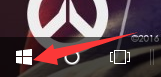
2.找到“设置按钮”点击打开,如图所示;
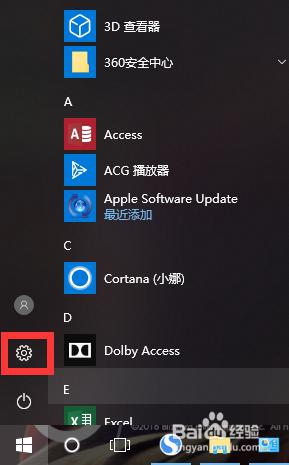
3.找到“更新和安全”点击打开,如图所示;
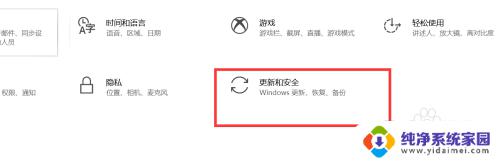
4.找到左侧“备份”点击打开,如图所示;
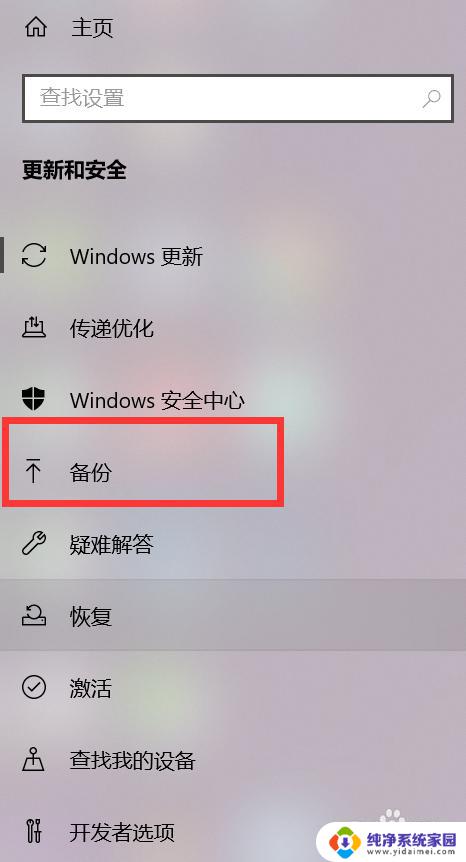
5.找到右边“更多选项”点击打开,如图所示;
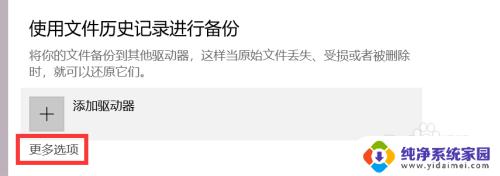
6.找到“从当前的备份恢复文件”选择需要的文件恢复即可,如图所示;
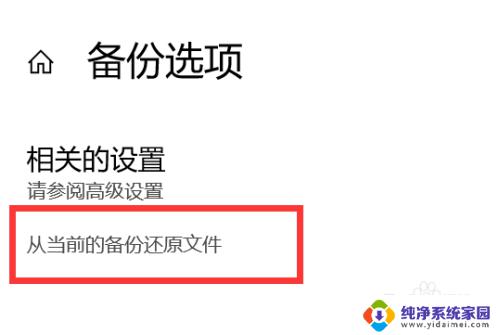
以上就是将Win10备份恢复到新电脑的全部步骤,如果你遇到了这种情况,可以按照小编的操作来解决问题,方法非常简单快捷,一步到位。